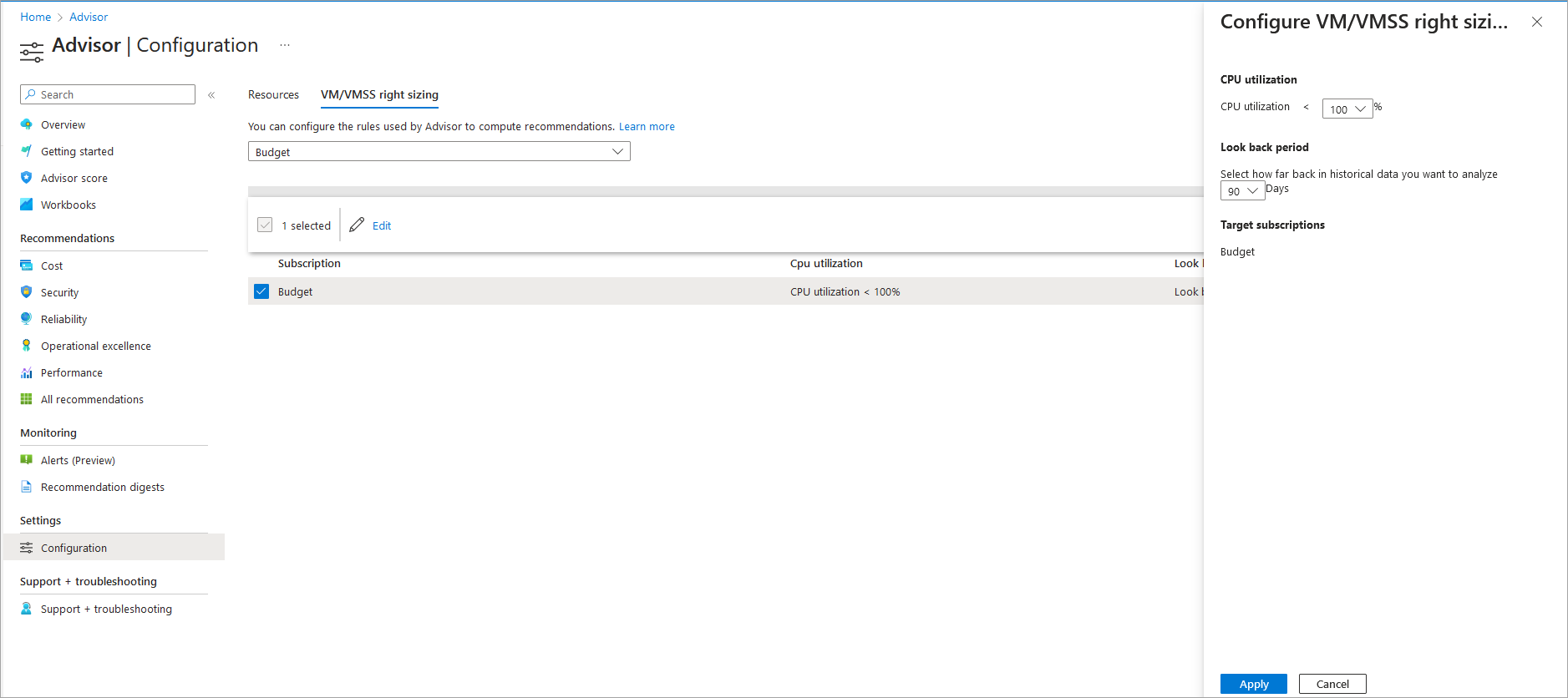使用 Azure Advisor 降低服務成本
Azure Advisor 可找出閒置和未充分利用的資源,協助您減少 Azure 的整體費用並進行最佳化。 您可以從 Advisor 儀表板上的 [成本] 索引標籤取得成本建議。
登入 Azure 入口網站。
搜尋並選取任何頁面中的 Advisor。
在 Advisor 儀表板上,選取 [成本] 索引標籤。
藉由調整大小或關閉使用量過低的執行個體,最佳化虛擬機器 (VM) 或虛擬機器擴展集 (VMSS)
雖然特定應用程式的設計情境可能導致低使用率,但您通常可以藉由調整虛擬機器或虛擬機器擴展集的大小和數量來節省費用。
Advisor 使用機器學習演算法來識別低使用率,並找出理想建議,以確保虛擬機器和虛擬機器擴展集的最佳使用量。 針對要評估的資源,建議動作為關閉或調整大小。
關閉建議
Advisor 可識別過去七天內完全未使用的資源,並建議將其關閉。
建議準則包括 CPU 和輸出網路使用率計量。 我們發現 CPU 和輸出網路使用率便已足夠,因此沒有將記憶體納入考量。
分析過去七天的使用率資料。 您可以在設定中變更回顧期間。 可用的回顧期間為 7、14、21、30、60 和 90 天。 變更回顧期間之後,可能需要長達 48 小時的時間才能更新建議。
每 30 秒會取樣一次計量,然後彙總為 1 分鐘,再進一步彙總為 30 分鐘 (彙總為 30 分鐘時,會採用平均值的最大值)。 在虛擬機器擴展集上,個別虛擬機器的計量會使用跨執行個體的計量平均值進行彙總。
下列情況將建立關閉建議:
- 所有核心加總的 CPU 使用率最大值 P95 小於 3%
- 過去 3 天內的平均 CPU P100 (所有核心總和) < = 2%
- 七天期間內,輸出網路使用率低於 2%
SKU 調整大小建議
Advisor 建議盡可能根據較適當的 SKU 上目前的負載調整虛擬機器大小;就零售費率而言,這麼做成本較低。 在虛擬機器擴展集上,Advisor 建議在可行時調整大小,以符合較適當更便宜 SKU 的目前負載,或相同 SKU 的較低執行個體數目。
建議準則包括 CPU、記憶體和輸出網路使用率。
分析過去 7 天的使用率資料。 您可以在設定中變更回顧期間。 可用的回顧期間為 7、14、21、30、60 和 90 天。 變更回顧期間之後,可能需要長達 48 小時的時間才能更新建議。
每 30 秒會取樣一次計量,然後彙總為 1 分鐘,再進一步彙總為 30 分鐘 (彙總為 30 分鐘時,會採用平均值的最大值)。 在虛擬機器擴展集上,個別虛擬機器的計量會使用執行個體計數建議的計量平均值進行彙總,並使用 SKU 變更建議的計量上限進行彙總。
適當 SKU (適用於虛擬機器) 或執行個體計數 (適用於虛擬機器擴展集資源) 是根據下列準則來決定的:
- 新 SKU 的工作負載效能不會受到影響。
- 使用者面向的工作負載目標:
- 在建議的 SKU 上 P95 CPU 和輸出網路使用率為 40% 以下
- 在建議的 SKU 上 P100 記憶體使用率為 60% 以下
- 非使用者面向的工作負載目標:
- 在新的 SKU 上 P95 CPU 和輸出網路使用率為 80% 以下
- 在新的 SKU 上 P100 記憶體使用率為 80% 以下
- 使用者面向的工作負載目標:
- 新 SKU (如果適用) 具有相同的「加速網路」及「進階儲存體」功能
- 建議的虛擬機器目前區域支援新 SKU (如果適用)
- 新 SKU (如果適用) 成本較低
- 如果虛擬機器擴展集是由 Service Fabric 或 AKS 管理,執行個體計數建議也會納入考量。 針對 Service Fabric 受控資源,建議會將可靠性和持久性層級納入考量。
- 新 SKU 的工作負載效能不會受到影響。
Advisor 會藉由分析 CPU 使用率特性,判斷工作負載是否為使用者面向。 此方法以 Microsoft Research 的研究結果為基礎。 您可在此處找到更多詳細資料:雲端平台的預測式電力超載 - Microsoft 研究。
考量到要具有最佳符合度、最低成本且不影響效能,Advisor 建議除了相同系列中較小的 SKU (如 D3v2 至 D2v2) 外,也使用較新版本中的 SKU (如 D3v2 至 D2v3) 或其他系列 (如 D3v2 至 E3v2)。
針對虛擬機器擴展集資源,Advisor 會將執行個體計數建議的優先順序設定在 SKU 變更建議前面,因為執行個體計數變更很容易採取動作,因此可加快節省成本。
高載建議
我們會評估工作負載是否能夠在稱為可高載 SKU 的特製化 SKU 上執行。可高載 SKU 支援變動工作負載效能需求,且成本比一般用途 SKU 低。 深入了解高載 SKU:B 系列高載 - Azure 虛擬機器。
以下情況將產生高載 SKU 建議:
- 平均 CPU 使用率小於可高載 SKU 的基準效能
- 若 CPU 的 P95 小於高載 SKU 基準效能的兩倍
- 若目前的 SKU 未啟用加速網路,高載 SKU 尚不支援加速網路
- 若判斷高載 SKU 額度足以支援平均 CPU 使用率超過 7 天。 您可以在設定中變更回顧期間。
產生的建議會建議使用者應該將目前虛擬機器或虛擬機器擴展集的大小調整為具有相同核心數目的高載 SKU。 這項建議可讓使用者利用較低的成本,以及工作負載具有低平均使用率但高尖峰的情況,這可由 B 系列 SKU 提供最佳服務。
Advisor 會顯示「調整大小」或「關閉」建議動作節省的估計成本。 針對調整大小,Advisor 會提供目前和目標 SKU/執行個體計數資訊。 您可以依訂用帳戶調整 CPU 使用率規則,採取多樣方式來因應用量過低的虛擬機器或虛擬機器擴展集。
在某些情況下,建議無法採用或可能不適用,幾個常見案例如下 (可能還有其他情況):
已佈建虛擬機器或虛擬機器擴展集以容納即將到來的流量
虛擬機器或虛擬機器擴展集使用調整大小演算法未考量的其他資源,例如 CPU、記憶體和網路以外的計量
目前 SKU (即使未有效使用) 上執行的特定測試
需要保留虛擬機器或虛擬機器擴展集 SKU 同質
用於災害復原用途的虛擬機器或虛擬機器擴展集
在這類情況下,只要使用與建議相關的 [解除/延後] 選項即可。
限制
與建議相關聯的節省金額是根據零售費率計算,您的帳戶可能套用的任何暫時或長期折扣不會列入考量。 因此,列出的節省金額可能高於實際的節省金額。
這些建議不會考慮是否已購買保留執行個體 (RI)/節省方案。 因此,列出的節省金額可能高於實際的節省金額。 在某些情況下 (例如在跨系列建議的情況下),根據已購買其保留執行個體的 SKU 類型,在遵循最佳化建議時,成本可能會增加。 在對適當大小建議採取行動時,我們會建議您購買 RI/節省方案。
我們持續致力改善這些建議。 歡迎在 Advisor 論壇上分享意見反應。
設定 VM/VMSS 建議
您可以調整 Advisor 虛擬機器 (VM) 和虛擬機器擴展集的建議。 具體來說,您可以為每個訂用帳戶設定篩選條件,以便只為有特定 CPU 使用率的機器顯示建議。 此設定會篩選建議,但不會變更其產生方式。
注意
若無必要權限,則會在使用者介面中停用此選項。 如需權限的相關資訊,請參閱 Azure Advisor 中的權限。
若要調整 Advisor VM/虛擬機器擴展集調整為正確大小規則,請遵循下列步驟:
從任何 Azure Advisor 頁面,按一下左側瀏覽窗格中的 [設定]。 即會開啟 [Advisor 設定] 頁面,其中已預設選取 [資源] 索引標籤。
選取 [VM/虛擬機器擴展集調整為最適大小] 索引標籤。
選取您要設定平均 CPU 使用率篩選條件的訂用帳戶,然後按一下 [編輯]。
選取所需的平均 CPU 使用率值,然後按一下 [套用]。 最多可能需要 24 小時,才能在建議中反映新設定。
下一步
若要深入了解 Advisor 建議,請參閱: